Så här ändrar eller återställer du standardplatsen för mappen Kamerarulle i Windows 10

Den här guiden visar hur du ändrar eller återställer standardplatsen för mappen Kamerarulle i Windows 10.
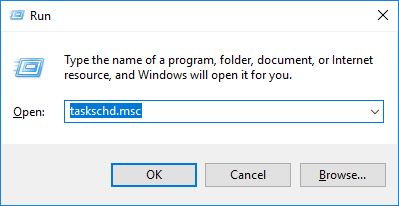
Task Scheduler är ett inbyggt Windows-verktyg som låter dig köra ett program, en tjänst eller ett skript vid en viss tidpunkt. I den här guiden kommer Quantrimang.com att visa dig 5 sätt att öppna Task Scheduler i Windows 10.
1. Öppna Task Scheduler från dialogrutan Kör
Tryck bara på Win+ Rför att öppna rutan Kör . Skriv taskchd.msc och tryck på Enter.
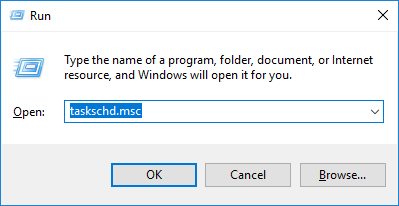
Öppna Task Scheduler från dialogrutan Kör
2. Öppna Task Scheduler från Kommandotolken
Öppna Kommandotolken . I Windows 10 kan du trycka på Win+ -tangenten Xoch välja Kommandotolk från Power User-menyn .
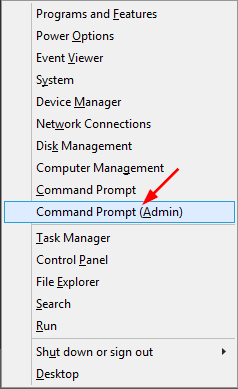
Öppna kommandotolken
Vid kommandotolken skriver du control schedtasks och trycker på Enter.
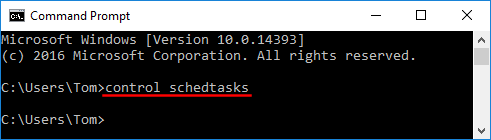
Skriv control schedtasks i kommandotolken och tryck på Retur
3. Öppna Task Scheduler med Cortana Search
Klicka på rutan Cortana-sökning i aktivitetsfältet i Windows 10, skriv schema och klicka på sökresultatet för uppgiftsschemaläggaren .
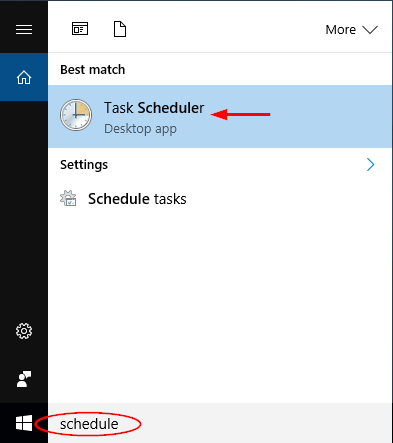
Öppna Task Scheduler med Cortana Search
4. Öppna Schemaläggaren från Kontrollpanelen
Öppna Kontrollpanelen i Windows 10 . Ställ in alternativet Visa efter till Små ikoner eller Stora ikoner. Klicka på Administrativa verktyg.
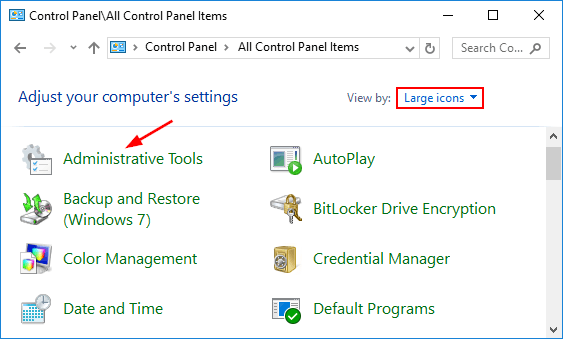
Ställ in alternativet Visa efter till Små ikoner eller Stora ikoner och klicka sedan på Administrationsverktyg
Från det nya fönstret kan du klicka på genvägen i Task Scheduler för att starta den.
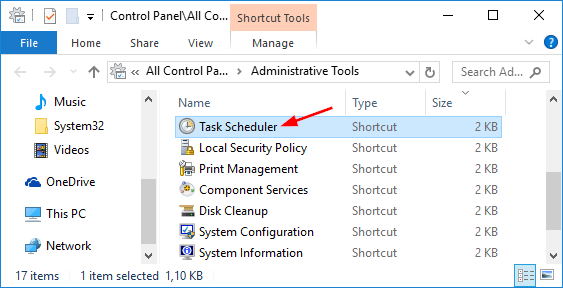
I det nya fönstret klickar du på genvägen i Task Scheduler för att starta den
5. Öppna Task Scheduler från Start-menyn
Klicka på Start-knappen i Windows 10 . Från Start -menyn expanderar du Administrationsverktyg och klickar sedan på Schemaläggare.
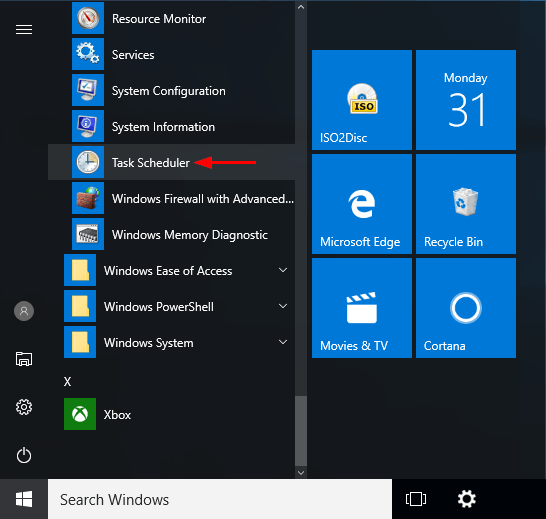
Öppna Task Scheduler från Start-menyn
Om du kör Windows 7 kan du hitta Aktivitetsschemaläggaren genom att gå till Start-menyn > Alla program > Tillbehör > Systemverktyg > Schemaläggare .
6. Öppna Task Scheduler genom att skapa en genväg var du vill
Om du gillar att skapa genvägar till alla viktiga saker på din Windows-dator, är den goda nyheten att du kan göra detsamma för Task Scheduler också. När du skapar en genväg, kom bara ihåg att målet måste vara taskchd.msc. Du kan sedan dubbelklicka på genvägen och Task Scheduler öppnas.
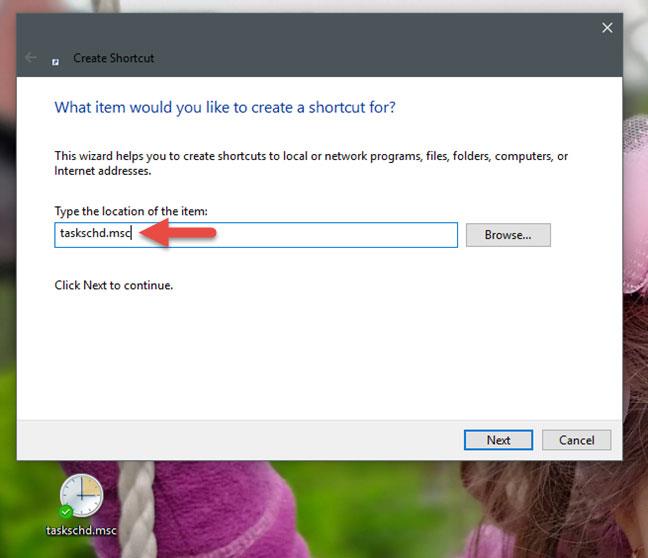
Öppna Task Scheduler genom att skapa en genväg var du vill
Om du inte vet hur man skapar kortkommandon i Windows, förklarar dessa instruktioner hela processen i detalj:
7. Öppna Task Scheduler med Task Manager
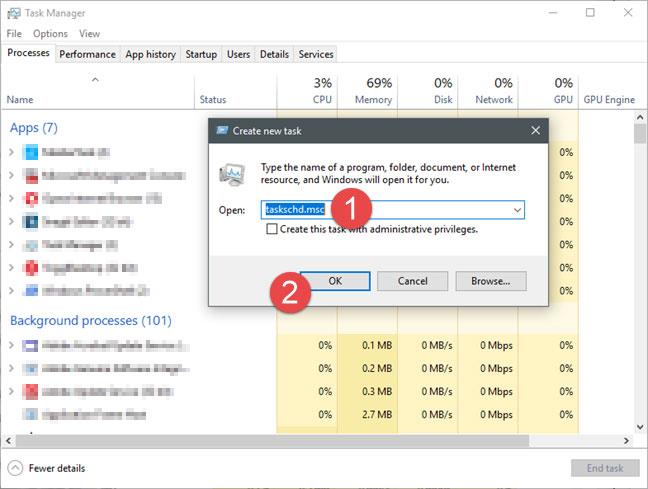
Öppna Task Scheduler med Task Manager
Du kan också öppna Task Scheduler med Task Manager . Tryck på tangenterna Ctrl + Skift + Esc på ditt tangentbord för att starta Aktivitetshanteraren . Om du använder en dator som kör Windows 10 eller Windows 8.1 kan Aktivitetshanteraren öppnas i komprimerat läge. Klicka i så fall på Mer information . Öppna sedan menyn Arkiv , klicka på Kör ny uppgift och skriv kommandot taskchd.msc i fönstret Skapa ny uppgift . Tryck sedan på Enter på tangentbordet eller välj OK.
8. Öppna Task Scheduler med datorhanteringskonsolen
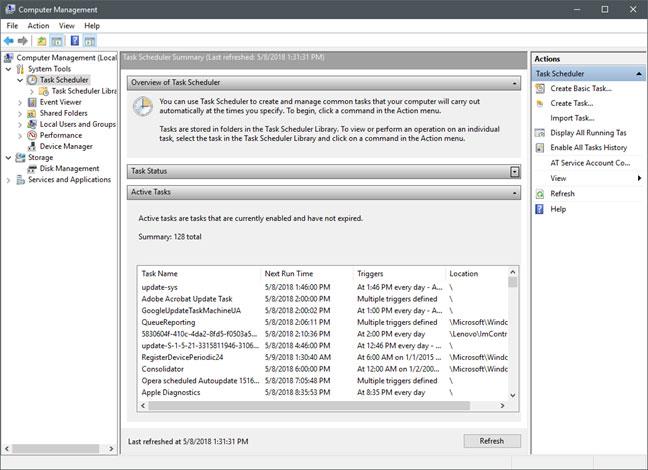
Öppna Task Scheduler med datorhanteringskonsolen
Task Scheduler kan också nås via datorhanteringskonsolen. Öppna datorhanteringskonsolen och på vänster sida av fönstret, i avsnittet som heter Tjänster och applikationer , klicka på Schemaläggare .
Se mer:
Den här guiden visar hur du ändrar eller återställer standardplatsen för mappen Kamerarulle i Windows 10.
Om du minskar storleken och kapaciteten på foton blir det lättare för dig att dela eller skicka dem till vem som helst. I synnerhet på Windows 10 kan du ändra storlek på foton med några enkla steg.
Om du inte behöver visa nyligen besökta föremål och platser av säkerhetsskäl eller integritetsskäl kan du enkelt stänga av det.
En plats för att styra många operationer direkt i systemfältet.
På Windows 10 kan du ladda ner och installera grupppolicymallar för att hantera Microsoft Edge-inställningar, och den här guiden visar dig processen.
Aktivitetsfältet har begränsat utrymme, och om du regelbundet arbetar med flera appar kan du snabbt få ont om utrymme för att fästa fler av dina favoritappar.
Statusfältet längst ner i Filutforskaren talar om hur många objekt som finns inuti och valda för den för närvarande öppna mappen. De två knapparna nedan är också tillgängliga på höger sida av statusfältet.
Microsoft har bekräftat att nästa stora uppdatering är Windows 10 Fall Creators Update. Så här uppdaterar du operativsystemet tidigt innan företaget officiellt lanserar det.
Inställningen Tillåt väckningstimer i Energialternativ låter Windows automatiskt väcka datorn från viloläge för att utföra schemalagda uppgifter och andra program.
Windows Security skickar meddelanden med viktig information om din enhets hälsa och säkerhet. Du kan ange vilka aviseringar du vill ta emot. I den här artikeln kommer Quantrimang att visa dig hur du slår på eller av meddelanden från Windows Security Center i Windows 10.
Du kanske också gillar att klicka på aktivitetsfältsikonen tar dig direkt till det senaste fönstret du hade öppet i appen, utan att behöva en miniatyrbild.
Om du vill ändra den första veckodagen i Windows 10 så att den matchar landet du bor i, din arbetsmiljö eller för att bättre hantera din kalender kan du ändra den via appen Inställningar eller Kontrollpanelen.
Från och med Your Phone-appen version 1.20111.105.0 har en ny Multiple windows-inställning lagts till, vilket gör att du kan aktivera eller inaktivera för att varna dig innan du stänger flera fönster när du avslutar Your Phone-appen.
Den här guiden visar hur du aktiverar eller inaktiverar Win32-policyn för långa sökvägar för att ha sökvägar längre än 260 tecken för alla användare i Windows 10.
Gå med i Tips.BlogCafeIT för att lära dig hur du stänger av föreslagna applikationer (föreslagna appar) på Windows 10 i den här artikeln!
Nu för tiden, att använda många program för bärbara datorer gör att batteriet laddas ur snabbt. Detta är också en av anledningarna till att datorbatterier snabbt slits ut. Nedan är de mest effektiva sätten att spara batteri på Windows 10 som läsare bör överväga.
Om du vill kan du standardisera kontobilden för alla användare på din PC till standardkontobilden och förhindra att användare kan ändra sin kontobild senare.
Är du trött på att Windows 10 irriterar dig med startskärmen "Få ännu mer ut av Windows" varje gång du uppdaterar? Det kan vara till hjälp för vissa människor, men också hindrande för dem som inte behöver det. Så här stänger du av den här funktionen.
Microsofts nya Chromium-baserade Edge-webbläsare tar bort stödet för EPUB e-boksfiler. Du behöver en EPUB-läsarapp från tredje part för att se EPUB-filer i Windows 10. Här är några bra gratisalternativ att välja mellan.
Om du har en kraftfull dator eller inte har många startprogram i Windows 10 kan du försöka minska eller till och med inaktivera Startup Delay helt för att hjälpa din PC att starta upp snabbare.
Kioskläge på Windows 10 är ett läge för att endast använda 1 applikation eller endast åtkomst till 1 webbplats med gästanvändare.
Den här guiden visar hur du ändrar eller återställer standardplatsen för mappen Kamerarulle i Windows 10.
Redigering av hosts-filen kan göra att du inte kan komma åt Internet om filen inte ändras på rätt sätt. Följande artikel hjälper dig att redigera hosts-filen i Windows 10.
Om du minskar storleken och kapaciteten på foton blir det lättare för dig att dela eller skicka dem till vem som helst. I synnerhet på Windows 10 kan du ändra storlek på foton med några enkla steg.
Om du inte behöver visa nyligen besökta föremål och platser av säkerhetsskäl eller integritetsskäl kan du enkelt stänga av det.
Microsoft har precis släppt Windows 10 Anniversary Update med många förbättringar och nya funktioner. I den här nya uppdateringen kommer du att se många förändringar. Från stöd för Windows Ink-penna till stöd för webbläsartillägg för Microsoft Edge, Start-menyn och Cortana har också förbättrats avsevärt.
En plats för att styra många operationer direkt i systemfältet.
På Windows 10 kan du ladda ner och installera grupppolicymallar för att hantera Microsoft Edge-inställningar, och den här guiden visar dig processen.
Dark Mode är ett mörk bakgrundsgränssnitt på Windows 10, som hjälper datorn att spara batteri och minska påverkan på användarens ögon.
Aktivitetsfältet har begränsat utrymme, och om du regelbundet arbetar med flera appar kan du snabbt få ont om utrymme för att fästa fler av dina favoritappar.






















